本文主要介绍wps如何显示隐藏文字标记,相信很多小伙伴也同样期待看到显示隐藏文字标记的方法吧,一起来看吧!
一、在电脑桌面的wps文字程序图标上双击鼠标左键,将其打开运行。如图所示;
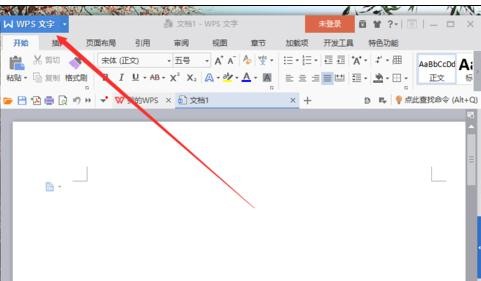
二、在打开的wps文字窗口中,点击左上角的“wps文字”命令选项。如图所示;
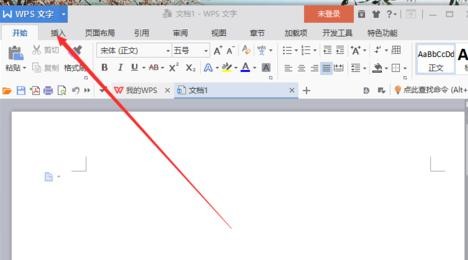
三、在弹出的“wps文字”命令选项对话框中,选择并点击“选项”命令选项。如图所示;
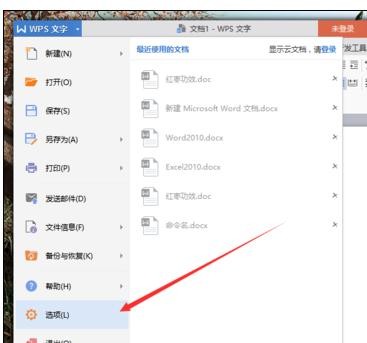
四、点击“选项”命令选项后,这个时候会弹出工作簿的“选项”对话框。如图所示;
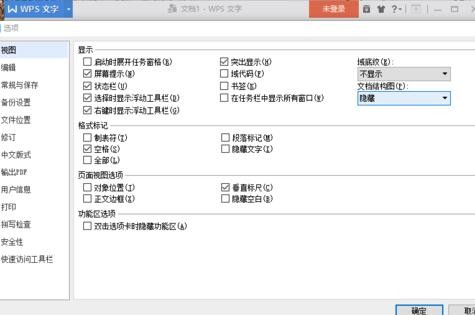
五、在“选项”对话框中,选择左侧窗格的“视图”选项并点击它。如图所示;

六、在“视图”选项的右侧窗格中,找到“格式标记”组中的“隐藏文字”选项,并将其勾选,然后再点击“确定”按钮即可。如图所示;
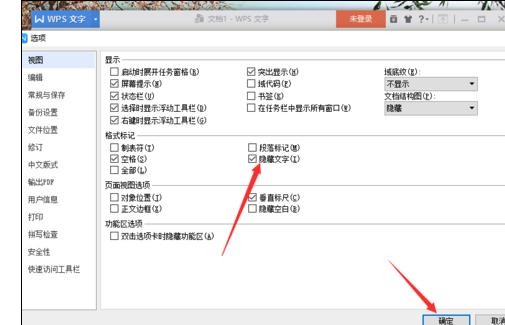
以上就是小编给大家带来的全部内容,希望可以帮助到大家!
 天极下载
天极下载






























































